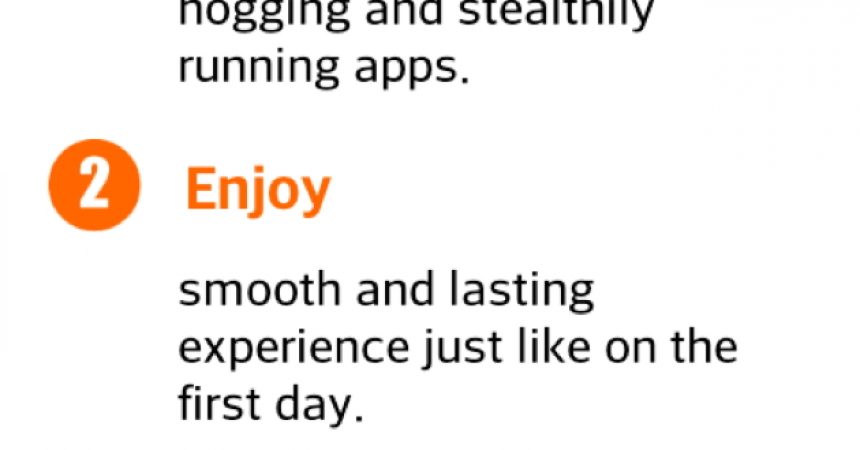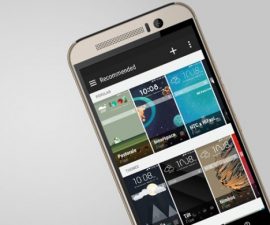ແອັບຮາກທີ່ດີທີ່ສຸດ – Greenify
ຫນຶ່ງໃນກິດຮາກທີ່ດີທີ່ສຸດສໍາລັບ Android ແມ່ນ Greenify. ມັນຢຸດແອັບພື້ນຫຼັງບໍ່ໃຫ້ແລ່ນ ແລະສາມາດຍືດອາຍຸແບັດເຕີຣີຂອງທ່ານໄດ້. tutorial ນີ້ນໍາທ່ານຜ່ານຂັ້ນຕອນກ່ຽວກັບວິທີການນໍາໃຊ້ມັນ.
ເມື່ອທ່ານພົບວ່າແບດເຕີລີ່ຂອງເຈົ້າໝົດແຮງຢູ່ສະເໝີ ເຖິງແມ່ນວ່າເຈົ້າໄດ້ສາກມັນໃໝ່ແລ້ວ, ເຈົ້າອາດມີແອັບພື້ນຫຼັງບາງອັນທີ່ເຮັດວຽກ ເຊິ່ງເຮັດໃຫ້ແບັດເຕີຣີຂອງເຈົ້າໝົດໄວກວ່າທີ່ເຈົ້າຄາດໄວ້. ນີ້ກາຍເປັນຄ່າໃຊ້ຈ່າຍແລະບໍ່ສະດວກສໍາລັບທ່ານ.
ທ່ານສາມາດປິດການທໍາງານກິດພື້ນຖານເຫຼົ່ານີ້ໂດຍການປິດອຸປະກອນຂອງທ່ານຫຼືເປີດມັນເປັນຮູບແບບໃນຍົນ. ຢ່າງໃດກໍ່ຕາມ, ການປະຕິບັດເຫຼົ່ານີ້ແມ່ນຄູ່ມືແລະບໍ່ສະດວກ.
ແຕ່ດ້ວຍ Greenify, ແອັບພື້ນຫຼັງຂອງທ່ານສາມາດຖືກບລັອກເພື່ອຊ່ວຍໃຫ້ທ່ານປະຢັດແບັດເຕີຣີໄດ້ພຽງພໍໂດຍບໍ່ຕ້ອງປິດແອັບເຫຼົ່ານີ້ ຫຼື ຢຸດພວກມັນໂດຍການປິດໂທລະສັບຂອງທ່ານ. ພວກເຂົາເຈົ້າພຽງແຕ່ໄປ hibernation.
Greenify ຈະຮຽກຮ້ອງໃຫ້ທ່ານ ຮາກ ອຸປະກອນຂອງທ່ານ. ສິ່ງທີ່ເຮັດໃຫ້ Greenify ແຕກຕ່າງຈາກອຸປະກອນປະຫຍັດແບດເຕີລີ່ອື່ນໆແມ່ນຫນ້າທີ່ hibernating ຂອງມັນ. TitaniumBackup Pro ເຮັດໃຫ້ແອັບຄ້າງໄວ້, ອຸປະກອນອື່ນໆຈະຢຸດແອັບ, ແຕ່ Greenify ພຽງແຕ່ hibernates ໃຫ້ເຂົາເຈົ້າ.
ອັນນີ້ບໍ່ເໝາະສົມເມື່ອໃຊ້ໂມງປຸກ ແລະ/ຫຼື ແອັບຮັບສົ່ງຂໍ້ຄວາມ. ແນວໃດກໍ່ຕາມ, ອັນນີ້ໃຊ້ເປັນການແກ້ໄຂທີ່ດີທີ່ສຸດມາເຖິງຕອນນັ້ນສຳລັບແອັບທີ່ລະບາຍອອກໄດ້ໄວຂຶ້ນ.
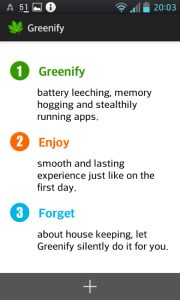
-
ການໂຕ້ຕອບຜູ້ໃຊ້ແມ່ນງ່າຍດາຍ
Greenify ແມ່ນງ່າຍທີ່ຈະນໍາໃຊ້ເນື່ອງຈາກວ່າມັນແມ່ນງ່າຍດາຍ. ເມື່ອເປີດຜົນປະໂຫຍດ, ທ່ານສາມາດເບິ່ງລາຍຊື່ຂອງກິດ hibernated ຂອງທ່ານທັນທີ, ເຖິງແມ່ນວ່າໃນຕອນທໍາອິດ, ມັນຈະຫວ່າງເປົ່າ. ທ່ານພຽງແຕ່ສາມາດເພີ່ມລາຍການເພີ່ມເຕີມໂດຍການແຕະທີ່ປຸ່ມ +.
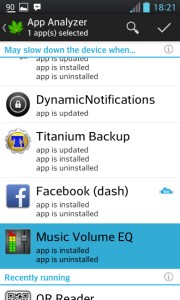
-
ກຳລັງວິເຄາະແອັບ
ບັນຊີລາຍຊື່ຂອງແອັບຯເອີ້ນວ່າ App Analyzer. ແອັບຕ່າງໆຈະຖືກຈັດກຸ່ມຕາມໝວດໝູ່ເຊິ່ງລວມມີໝວດໝູ່ເຊັ່ນ: ການແລ່ນຕາມກຳນົດເວລາ, ແລ່ນໃນພື້ນຫຼັງ ແລະ ອາດເຮັດໃຫ້ອຸປະກອນຊ້າລົງ. ຖ້າຫາກວ່າທ່ານບໍ່ສາມາດຊອກຫາ app ທີ່ທ່ານຕ້ອງການທີ່ຈະປະກອບ, ໃຫ້ຄລິກໃສ່ເພີ່ມເຕີມຫຼືຊອກຫາພວກເຂົາຢູ່ແຈເທິງຂວາ.
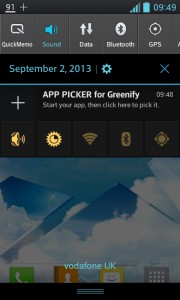
-
ຊອກຫາລາຍການຂອງແອັບຯ
ປຸ່ມຄົ້ນຫາຈະນໍາທ່ານໄປທີ່ຫນ້າຈໍຫຼັກ. ເຈົ້າຈະພົບເຫັນແອັບທັງໝົດທີ່ເຈົ້າຕ້ອງການເພີ່ມໃສ່ Greenify. ໃຊ້ເຄື່ອງມືເລືອກແອັບເພື່ອຊ່ວຍເຈົ້າເລືອກແອັບໃດ. ປຸ່ມຕົວເລືອກແອັບຍັງມີຢູ່ໃນພື້ນທີ່ການແຈ້ງເຕືອນເມື່ອແອັບກຳລັງເຮັດວຽກຢູ່.
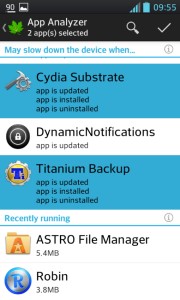
-
Hibernate ຫຼາຍ Apps
ທ່ານສາມາດເລືອກເອົາກິດຈໍານວນຫນຶ່ງໂດຍການນໍາໃຊ້ຂອງ App Analyzer ໄດ້. ເພື່ອ hibernate ເຂົາເຈົ້າໂດຍຜ່ານ Greenify, ງ່າຍດາຍຫມາຍຕິກປຸ່ມທີ່ພົບເຫັນຢູ່ແຈເທິງຂວາ. ຫຼັງຈາກນັ້ນ, ທ່ານຈະໄດ້ຮັບການແຈ້ງເຕືອນວ່າ app ໄດ້ hibernated.
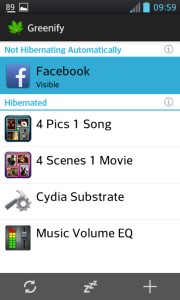
-
ຈັດການລາຍຊື່ແອັບ Hibernated
ທຸກໆຄັ້ງທີ່ທ່ານ hibernate ແອັບຯ, ພວກເຂົາຈະໄປຫາລາຍຊື່ທີ່ພົບໃນຫນ້າຈໍທໍາອິດຂອງ Greenify App. ໜ້າຈໍນີ້ຈະອະນຸຍາດໃຫ້ທ່ານໃຊ້ແອັບ hibernated ໄດ້ທຸກເວລາໂດຍການຄລິກທີ່ຫຼິ້ນ. ນອກນັ້ນທ່ານຍັງສາມາດ hibernate ໃຫ້ເຂົາເຈົ້າກັບຄືນໄປບ່ອນອີກເທື່ອຫນຶ່ງໂດຍໃຊ້ປຸ່ມ Zzz.
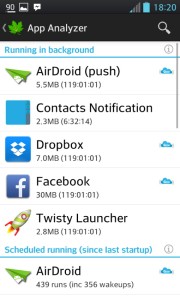
-
ສິ່ງທີ່ Apps ເພື່ອ Hibernate
ທ່ານອາດຈະສັບສົນກ່ຽວກັບວ່າແອັບຯໃດທີ່ຈະ hibernate ໂດຍສະເພາະຖ້າທ່ານບໍ່ຄຸ້ນເຄີຍກັບແອັບຯໃດທີ່ສາມາດລະບາຍຫມໍ້ໄຟຂອງທ່ານໄດ້ໄວ. ພຽງແຕ່ໄປທີ່ບັນຊີລາຍຊື່ຂອງການແລ່ນໃນພື້ນຫລັງ. ແອັບເຫຼົ່ານັ້ນເປັນສິ່ງສຳຄັນ. Hibernate ພຽງແຕ່ສິ່ງທີ່ທ່ານບໍ່ໄດ້ໃຊ້ເລື້ອຍໆ.
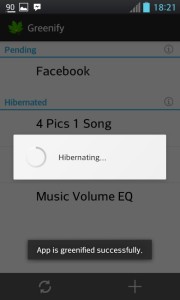
-
ແອັບທີ່ກຳນົດເວລາແລ່ນແບັດເຕີຣີ
ແອັບໃນລາຍການການແລ່ນທີ່ກຳນົດເວລາໄວ້ສາມາດລະບາຍແບັດເຕີຣີໄດ້ຫຼາຍກວ່າທີ່ທ່ານຮູ້. ຖ້າມັນບໍ່ຈໍາເປັນທີ່ຈະດໍາເນີນການໃຫ້ເຂົາເຈົ້າຕາມກໍານົດເວລາ, ພວກເຂົາສາມາດ hibernated ທີ່ດີທີ່ສຸດ.
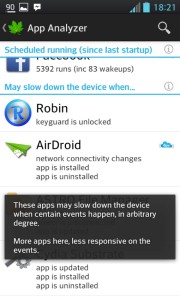
-
ແອັບທີ່ Android ຊ້າ
ແອັບທີ່ພົບເຫັນພາຍໃຕ້ລາຍຊື່ອຸປະກອນ May Slow Down ເຮັດວຽກພຽງແຕ່ເມື່ອເຫດການຖືກເປີດຕົວ. ເຫຼົ່ານີ້ແມ່ນແອັບທີ່ໜັກ ແລະສາມາດລະບາຍແບັດເຕີຣີໄດ້ຫຼາຍຂຶ້ນ. ພວກເຂົາເຈົ້າຍັງສາມາດ hibernated.
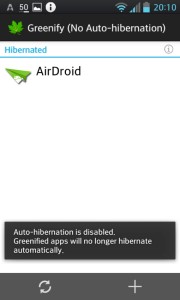
-
ຊ່ວຍປະຢັດຫມໍ້ໄຟຂອງທ່ານໂດຍການ hibernating
ດ້ວຍ Greenify, ແອັບທີ່ທ່ານໄດ້ hibernated ສາມາດຖືກເປີດໃຊ້ຄືນ ໃໝ່ ໄດ້ຢ່າງງ່າຍດາຍ. ແລະໃນຂະນະທີ່ເຂົາເຈົ້າຢູ່ໃນ hibernation, ປະສິດທິພາບຫມໍ້ໄຟຂອງທ່ານຈະປັບປຸງ. ຜົນປະໂຫຍດນີ້ຍັງມີທາງເລືອກການ hibernation ອັດຕະໂນມັດທີ່ທ່ານສາມາດປິດການໃຊ້ງານເພື່ອປ້ອງກັນບໍ່ໃຫ້ແອັບຯອື່ນໆຈາກການ hibernation. ທັນທີທີ່ທ່ານໃຊ້ Greenify, ທ່ານຈະເຫັນການປ່ຽນແປງບາງຢ່າງໃນຊີວິດຫມໍ້ໄຟຂອງທ່ານ.
ໃຫ້ພວກເຮົາຮູ້ກ່ຽວກັບປະສົບການຂອງທ່ານກັບ Greenify.
Leave a comment ຂ້າງລຸ່ມນີ້.
EP
[embedyt] https://www.youtube.com/watch?v=PB5keBUL7IE[/embedyt]